Microsoft Visual C++是由Microsoft公司开发的一款便捷实用的C语言编程工具,vc++6.0如何安装呢?本章节就主要介绍了vc++6.0安装步骤,还不了解的朋友就跟着小编学习一下吧,希望对你们有所帮助。
1、在本站下载该软件,压缩之后双击.exe,进入安装向导,点击下一步继续
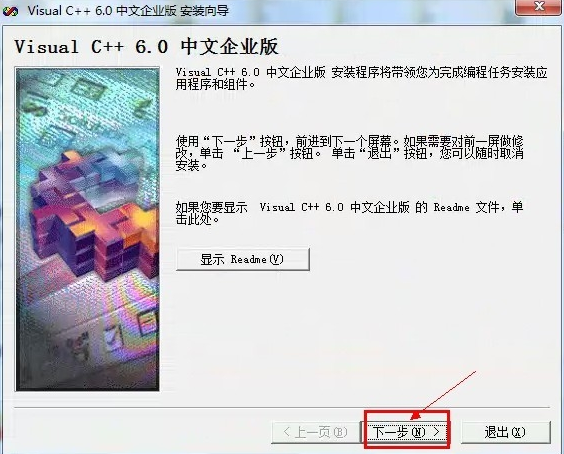
2、认真阅读协议,点击“接受协议”进入下一步
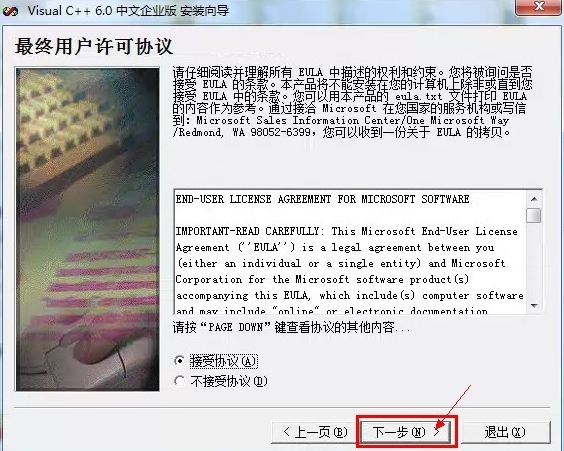
3、此处的姓名和公司名字可以随意填写,点击下一步即可
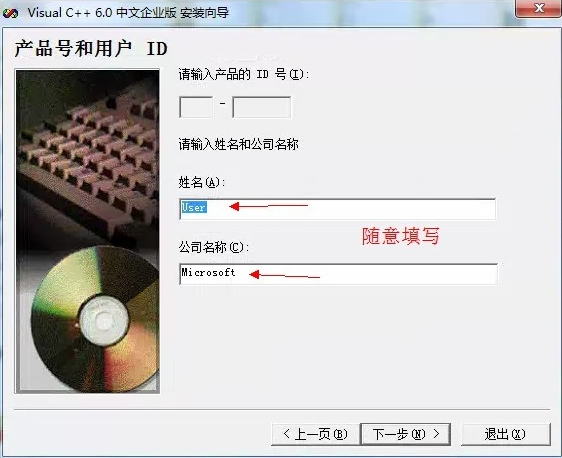
4、选择安装Visual C++ 6.0 中文企业版,点击下一步

5、可能出现兼容性问题,点击运行程序
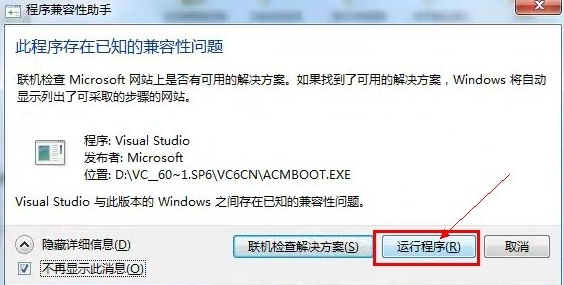
6、接下里连续的三个窗口点击【继续】→【确定】→【是】
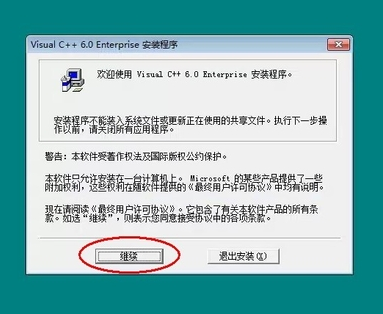

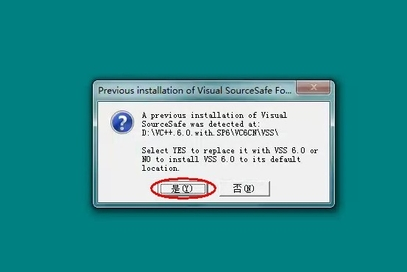
7、点击“Typical”继续安装,表示安装同时还有其他相关软件给你安装进去,能够使电脑更加融洽
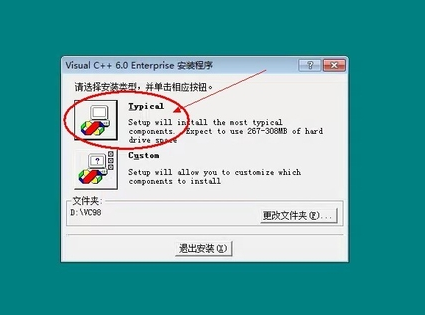
8、勾选之后点击ok即可
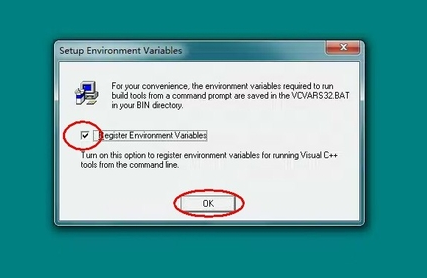
9、等待安装当中,过程缓慢,请稍候

10、点击确定则VC++6.0成功安装
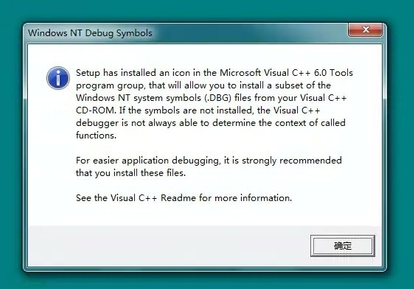

11、菜单中找到此软件,运行程序即可

首先在本站下载完安装包文件后解压,打开exe文件,进入安装向导。根据安装向导提示步骤进行安装。其中姓名和公司名那边可随意进行填写,选择中文企业版。若出现兼容性问题,点击“运行程序”即可。然后依次选择“继续”、“确定”、“是”,点击“Typical”继续安装,勾选以后选择ok进入安装。稍等片刻后VC++6.0安装成功,即可体验。
以上这里为各位分享了vc++6.0安装步骤。有需要的朋友赶快来看看本篇文章吧!
- 《吸血鬼幸存者》初代死神解锁教程
- 《退休模拟器》EA版实用小技巧合集 刷好感度及战斗属性方法
- 《艾尔登法环》剧情及区域攻略顺序推荐 推图路线推荐
- 《艾尔登法环》全武器图鉴 全武器外观、属性及获取方式一览
- 《原神》振晶的研究Day1试用角色满奖励指南
- 《原神》藏石者言9个老石位置说明
- 《艾尔登法环》全制作材料及获得方法 速刷材料地点推荐
- 《都挺好》:明玉最后为什么会远大嫂亲二嫂?
- 《五哈》第2期就劝退?强捧新人太明显,鹿晗镜头不到10分钟
- 中老年人饭后散步好还是静休好?
- 辣子鸡怎么做?
- 冯提莫受邀参与《嗨唱转起来》,得到李玟大家赞赏
- 今日看点:肖战、黄明昊、许佳琪、鹿晗、秦俊杰、李现
- 黄明昊深陷负面漩涡,两部新作何去何从?
- 团综最新一期孟佳怼张雨绮不留情面,张雨绮接下来的举动一反常态
- 法国电影人雅克·贝汉去世 曾出演《天堂电影院》
- 电影《花渡好时光》上映 三大亮点开启青春之旅
- 著名导演黄蜀芹去世 曾执导《人·鬼·情》《画魂》
- 《三国志战略版》讨贼令价格 讨贼令多少钱
- 《三国志战略版》金货布获取攻略
- 《原神》振晶的研究第二天满奖励配队攻略
- 《原神》2.6版莫娜天赋介绍及出装配队指南
- 《三国志战略版》考工残卷获取攻略 考工残卷怎么获得
- 《三国志战略版》北定中原同盟计策使用攻略 北定中原怎么用
- 择日再见!马丽常远新片《哥,你好》宣布延期上映
- ultimate vocal remover5 v2.56
- Ultimate Vocal Remover GUI v5.4.0
- Soft4Boost Any Audio Grabber vAny
- 一键批量word转换PDF工具 v1.0
- 小猪后台鼠标点击器 v1.0
- 拼多多评论采集 V2.49
- KSA-Kanxue Security Access v2.64
- PPP v1.0.62
- ultimate vocal remover5 v2.56
- Ultimate Vocal Remover GUI v5.4.0
- 《刷奋(Flushed)》Build18268915官方版[俄网FitGirl 2025.07.04更新7.2G]
- 《回声悖论(The Echo Paradox)》Build19081580官方版[俄网FitGirl 2025.07.04更新9.2G]
- 《我知道这个地方1+2(I Know This Place Chapter I-II)》Build13724226(19042062)官方版[俄网Other‘s 2025.07.04更新7.35G]
- 《星之海(Sea of Stars)》最新2.0.58940版本TENOKE破解版。
- 《暗恋1重制版(ToHeart 1)》V1.0.1+Dlcs官方中文版[俄网Portable 2025.07.06更新7.7G]
- 《侵袭-源起抢先版(Infestation Origins)》V0.5.5.3官方中文版[俄网Пиратка 2025.07.06更新3.62G]
- 《纯爱咖啡厅~帕露菲重制版~(Parfait Remake)》Build16855466官方中文版[俄网Пиратка 2025.07.07更新3.4G]
- 《后室-最后的远征(The Backrooms Expedition)》Build16047247官方版[俄网Пиратка 2025.07.06更新7.64G]
- 《努力活在今天(Try To Survive Today)》V1.2.5(Build17728833)官方版[俄网portable 2025.07.07更新7.16G]
- 《芬兰小屋模拟器(Finnish Cottage Simulator)》Build17015576官方版[俄网Portable 2025.07.07更新4.67G]
- adoration
- adore
- adoring
- adorn
- adrenal gland
- adrenalin
- adrift
- adroit
- ADSL
- adulation
- 跳跳国/小牛顿问号探寻
- 奇妙的植物/奇妙的科学
- 小牛顿问号探寻绘本-全10册-第一辑 地球+太阳+幸福+去旅行+飞上+忙碌+生日+神奇+美丽+宇宙
- 美丽的星空/小牛顿问号探寻
- 宇宙大爆炸/小牛顿问号探寻
- 太阳罢工了/小牛顿问号探寻
- 中国高等职业教育国际化问题研究
- 全球价值链视角下中山市产业集群的多样性升级
- 我国网络游戏产业消费行为与竞争战略研究
- 学会学习(从认知自我到高效学习)
- [BT下载][太阳召唤 第二季][全8集][WEB-MKV/17.91G][简繁英字幕][1080P][Netflix][Huawei] 剧集 2023 美国 剧情 打包
- [BT下载][黏人俱乐部][第04集][WEB-MP4/0.48G][国语配音/中文字幕][1080P][Huawei] 剧集 2023 大陆 喜剧 连载
- [BT下载][模范出租车2][第07-08集][WEB-MKV/3.43G][中文字幕][1080P][BlackTV] 剧集 2023 韩国 剧情 连载
- [BT下载][模范出租车2][第08集][WEB-MKV/1.73G][中文字幕][1080P][Huawei] 剧集 2023 韩国 剧情 连载
- [BT下载][他是谁][第09集][WEB-MP4/0.42G][国语配音/中文字幕][4K-2160P][H265][Huawei] 剧集 2023 大陆 剧情 连载
- [BT下载][他是谁][第09集][WEB-MP4/0.23G][国语配音/中文字幕][1080P][SeeWEB] 剧集 2023 大陆 剧情 连载
- [BT下载][他是谁][第09集][WEB-MP4/0.96G][国语配音/中文字幕][4K-2160P][60帧率][H265][SeeWEB] 剧集 2023 大陆 剧情 连载
- [BT下载][秘密的女人][第01-04集][WEB-MKV/3.16G][中文字幕][1080P][Huawei] 剧集 2023 韩国 其它 连载
- [BT下载][许你万家灯火][第28-29集][WEB-MP4/1.26G][国语配音/中文字幕][1080P][Huawei] 剧集 2023 大陆 剧情 连载
- [BT下载][心想事成][第21-22集][WEB-MP4/0.99G][国语配音/中文字幕][1080P][Huawei] 剧集 2023 大陆 剧情 连载